arum blog
Friday, March 15, 2013
Sunday, December 16, 2012
CARA MEMBUAT LOGO TELKOSEL DENGAN COREL DRAW
1. Buat 2 pola polygon, dan beri warna, klik kanan polygon hitam, dan pilih to back of page.
2. Buat 2 pola elips dengan ukuran berbeda, lalu blok dan pilih trim.
3. hapus pola elips kecil dan gandakan pola bulan sabit. lalu putar.
4. Sesuaikan pola bulan sabit dengan pola polygon, dan blok pola bulan sabit lalu pilih weld.
5. gabungkan pola bulan sabit dengan pola polygon.
6. Untuk membuat pola perpotongan warna, klik polygon merah, tekan dan tahan tombol shift, klik pola bulan sabit, dan pilih Intersect.
7. Logo telkomsel sudah selesai.
CARA MEMBUAT LOGO STEMPLE DENGAN COREL DRAW
1. Buat 3 pola lingkaran dengan ukuran yang berbeda.
2. Buat pola persegi panjang, lalu blok pola persegi panjang dan lingkaran kecil, lalu pilih back minus front.
3. tambahkan text, lalu klik menu text dan pilih Fit text to patch.
4. Sesuaikan text dengan lingkaran.
5. Tambahkan ikon bintang dengan mengklik menu polygon tool.
6. Logo stemple sudah selesai.
CARA MEMBUAT LOGO SONY ERICSSON DENGAN COREL DRAW
1. Buat 2 pola lingkaran dengan ukuran yang berbeda. Klik lingkaran besar, tekan F11 dan sesuaikan format dengan gambar.
2. lakukan pula pada lingkaran kecil sama dengan longkaran besar.
3. Buat pola lingkaran lagi, beri pola elips kecil dan elips besar di dalam lingkaran.
4. Klik pola elips besar, klik Convert to curves.
5. Kik menu shape tool, pilih smooth.
6. buat pola elips besar hingga menjadi pola seperti di gambar. lalu blok lingkaran abu dan klik trim
7. hapus pola yang berwarna putih, dan gabungkan.
8. blok semua pola, klik outline, pilih none.
9. logo sony ericsson sudah selesai.
Monday, November 5, 2012
Cara Membuat Logo Windows Vista
Pada artikel ini saya akan menjelaskan cara membuat lambang windows vista.
1. Buka aplikasi Corel draw, setelah anda masuk Corel draw lalu buat halaman baru (ctrl+N)
2. Setelah itu buat lingkaran agak besar dengan ellipse tool (F7), dan beri warna lingkaran tersebut dengan warna biru tua
3. Buat elips di atas lingkaran tadi dengan ellipse tool (F7), lalu beri warna biru muda dan letakan elips di bawah lingkaran
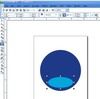
4. Setelah itu klik interactive blend tool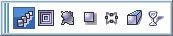 untuk membuat efek sinar, setelah itu klik gambar elips yang berwarna biru tadi dan tarik ke atas
untuk membuat efek sinar, setelah itu klik gambar elips yang berwarna biru tadi dan tarik ke atas

5. Atur number of steps or offset between blend shapes dari 20 menjadi 70

6. Setelah dirubah number of steps or offset between blend shapes, maka akan jadi seperti ini
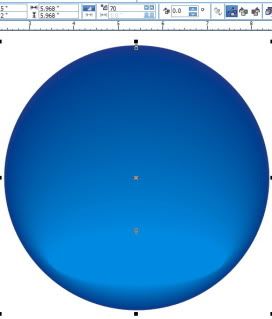
7. Setelah itu buat objek kotak dengan rectangle tool (F6)
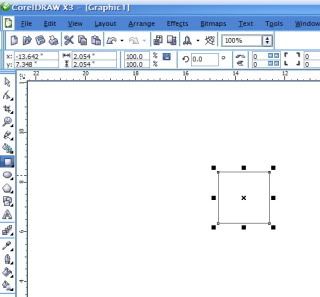
8. Klik kanan pada objek kotak, tekan convert to curves (ctrl+Q)
9. Buat objek kotak tadi menjadi miring dengan bantuan shape tool (F10)
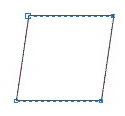
10. Lalu bengkokan bagian atas dan bawahnya ke atas masih dengan bantuan shape tool (F10), seperti gambar ini
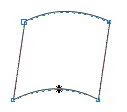
11. Copy menjadi 4 bagian, seperti logo windows, dan beri warna seperti gambar di bawah ini
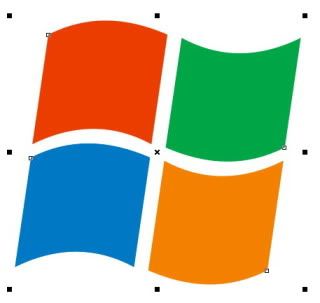
12. Selanjutnya kita akan memaikna efek gradasi dengan bantuan fountain fill dialog (F11)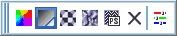
13. Klik gambar yang berwarna merah, lalu klik fountain fill dialog, lalu atur setingannya menjadi Type: Radial, dan To:Yellow (rubah menjadi warna kuning), dan perhatikan gambar kotak dibawah ini, buat gradasi seperti itu (warna kuning berada di sebelah pojok kanan abawah)
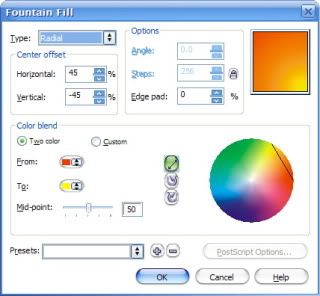
14. Dan hasilnya akan seperti ini

15. Warnai yang lain seperti itu dengan langkah ke 13, bedanya jika warna hijau gradasinya ke warna kuning, warna biru gradasinya ke warna putih, warna orange gradasinya ke warna light yellow (kuning muda)

16. Setelah beres group objek tersebut (ctrl+G)
17. Selanjutnya kita akan memberikan efek bayangan dengan bantuan interactive drop shadow tool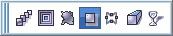
18. Tapi sebelumnya klik dulu objek yang akan kita beri efek bayangan dan seting letak bayangannya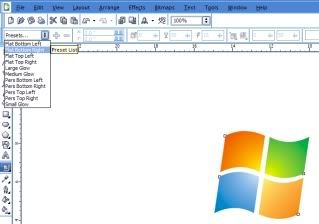
19. Klik preset listnya dan pindahkan ke flat bottom right, setelah di klik gambar akan menjadi seperti ini
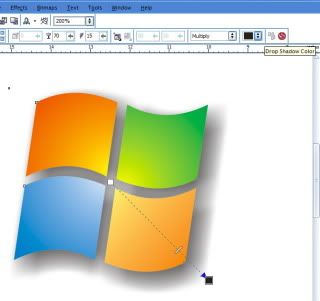
20. Ubah warna bayangannya menjadi biru tua pada drop shadow color, dan rubah setingan drop shadow opacity menjadi 45, dan drop shadow feathering menjadi 9

21. Setelah itu satukan lambang windows tadi ke lingaran yang telah tadi kita buat

dan ini hasilnya:
1. Buka aplikasi Corel draw, setelah anda masuk Corel draw lalu buat halaman baru (ctrl+N)
2. Setelah itu buat lingkaran agak besar dengan ellipse tool (F7), dan beri warna lingkaran tersebut dengan warna biru tua
3. Buat elips di atas lingkaran tadi dengan ellipse tool (F7), lalu beri warna biru muda dan letakan elips di bawah lingkaran
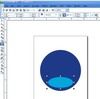
4. Setelah itu klik interactive blend tool
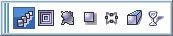 untuk membuat efek sinar, setelah itu klik gambar elips yang berwarna biru tadi dan tarik ke atas
untuk membuat efek sinar, setelah itu klik gambar elips yang berwarna biru tadi dan tarik ke atas
5. Atur number of steps or offset between blend shapes dari 20 menjadi 70

6. Setelah dirubah number of steps or offset between blend shapes, maka akan jadi seperti ini
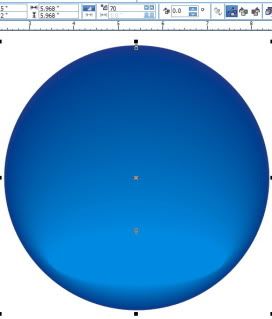
7. Setelah itu buat objek kotak dengan rectangle tool (F6)
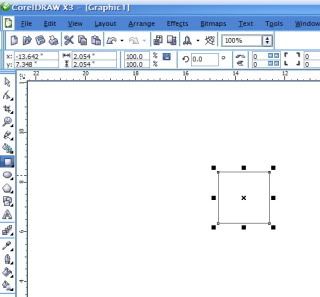
8. Klik kanan pada objek kotak, tekan convert to curves (ctrl+Q)
9. Buat objek kotak tadi menjadi miring dengan bantuan shape tool (F10)
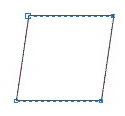
10. Lalu bengkokan bagian atas dan bawahnya ke atas masih dengan bantuan shape tool (F10), seperti gambar ini
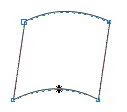
11. Copy menjadi 4 bagian, seperti logo windows, dan beri warna seperti gambar di bawah ini
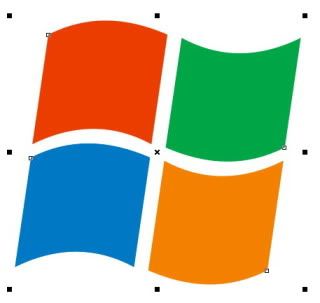
12. Selanjutnya kita akan memaikna efek gradasi dengan bantuan fountain fill dialog (F11)
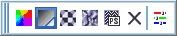
13. Klik gambar yang berwarna merah, lalu klik fountain fill dialog, lalu atur setingannya menjadi Type: Radial, dan To:Yellow (rubah menjadi warna kuning), dan perhatikan gambar kotak dibawah ini, buat gradasi seperti itu (warna kuning berada di sebelah pojok kanan abawah)
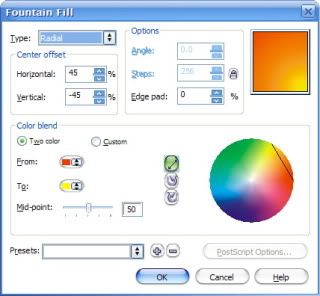
14. Dan hasilnya akan seperti ini

15. Warnai yang lain seperti itu dengan langkah ke 13, bedanya jika warna hijau gradasinya ke warna kuning, warna biru gradasinya ke warna putih, warna orange gradasinya ke warna light yellow (kuning muda)

16. Setelah beres group objek tersebut (ctrl+G)

17. Selanjutnya kita akan memberikan efek bayangan dengan bantuan interactive drop shadow tool
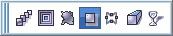
18. Tapi sebelumnya klik dulu objek yang akan kita beri efek bayangan dan seting letak bayangannya
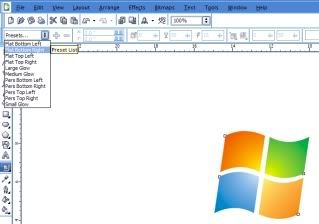
19. Klik preset listnya dan pindahkan ke flat bottom right, setelah di klik gambar akan menjadi seperti ini
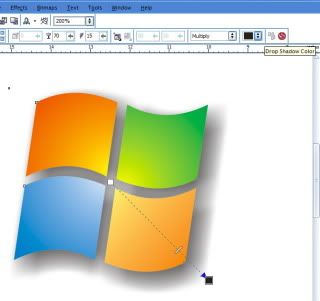
20. Ubah warna bayangannya menjadi biru tua pada drop shadow color, dan rubah setingan drop shadow opacity menjadi 45, dan drop shadow feathering menjadi 9

21. Setelah itu satukan lambang windows tadi ke lingaran yang telah tadi kita buat

dan ini hasilnya:
Friday, August 10, 2012
Powerpoint
Tujuan power point
LordArea-Presentasi memiliki beberapa tujuan. Tujuan presentasi akan sangat menentukan bagaimana kita akan melakukan dan mendesain presentasi. Tujuan presentasi tersebutadalah sebagai berikut:1.
Menginformasikan:
presentasi berisi informasi yang akan disampaikan kepadaorang lain. Presentasi semacam ini sebaiknya menyampaikan informasi secaradetail dan jelas (clear) sehingga orang dapat menerima informasi dengan baik dan tidak salah presepsi terhadap informasi yang diberikan tersebut.2.
Meyakinkan
: presentasi berisi informasi, data, dan bukti-bukti yang disusunsecara logis sehingga menyakinkan orang atas suatu topik tertentu. Kondradiksidan ketidakjelasan informasi dan penyusunan yang tidak logis akan mengurangikeyakinan orang atas presentasi yang diberikan.3.
Membujuk
: presentasi yang berisi informasi, data, dan bukti-bukti yang disusunsecara logis agar orang mau melakukan suatu aksi/tindakan. Presentasi dapat berisi bujukan, atau rayuan yang disertai dengan bukti-bukti sehingga orangmerasa tidak ragu dan yakin untuk melakukan suatu tindakan.4.
Menginspirasi
: presentasi yang berusaha untuk membangkitkan inspirasi orang.5.
Menghibur
: presentasi yang berusahan untuk memberi kesenangan pada orangmelalui informasi yang diberikan.PowerPointmerupakan salah satu media untuk menyampaikan presentasi.PowerPointdapat merupakan bagian dari keseluruhan presentasi maupun menjadi satu-satunya sarana penyampaian informasi.PowerPointsebagai pendukung presentasimisalnya adalahPowerPointsebagai alat bantu visual dalam presentasi oral.PowerPoint dapat pula menjadi media utama penyampaian presentasi, misalnya pada presentasi produk/iklan mini, profil perusahaan, dan presentasi online. Presentasi semacam inidapat disertai dengan narasi dan ilustrasi suara, musik, atauvideoyang dimainkan padasaat presentasi.
Keunggulan MS PowerPoint
PowerPointmemiliki beberapa keunggulan dibandingkan program lain, antara lainsebagai berikut:1.Menyediakan banyak pilihan media presentasi:
o
Overhead Tranparacies
(Tranparansi Overhead): menggunakan slide proyektor atau OHP,
o
Slide Show Presentation
(Presentasi Slide Show): menggunakan LCDatau InFocus,
o
Online Presentation
(Presentasi Online): melalui internet atau LAN,
o
Print Out
dan
Handout
: presentasi dicetak dan dibagikan pada peserta.2.Presentasi Multimedia: kita dapat menambahkan berbagai multimedia pada slide presentasi, seperti : clip art, picture,gambar animasi(GIF dan Flash), background audio/music¸narasi,movie(video klip).3.Pemaketan slide presentasi ke dalam CD.PowerPoint 2003memiliki fasilitasuntuk memaket slide presentasi ke dalam CD. Presentasi ini dapat ditampilkan
langsung (autorun) dan masih dapat ditampilkan walaupun tidak terinstall programPowerPoint.4.Modus Slide Show yang lengkap.Fungsi dari masing-masimg toolbar 5.Mengenal Fungsi Menu Ms PowerPoint
o
Secara umum menu dalam Ms PowerPoint dikelompokkan dalam 3kategori, yaitu Pulldown menu, toolbar dan takspane.
o
Pulldown Menu
o
Terdiri atas :
o
a. File : Berisi kumpulan perintah standar yang berlaku untuk seluruhdokumen.
o
b. Edit : Berisi perintah-perintah pengeditan dokumen.6.
o
View : Berisi perintah pengaturan
o
tampilan menu-menu aplikasi
o
Insert : Berisi perintah-perintah untuk
o
menyisipkan slide serta objek- objek
o
presentasi.
o
Format : Berisi perintah untuk
o
mengatur teks, layout presentasi, serta
o
background.
o
Tools : Berisi perintah pengaturan
o
menu, pemeriksaan ejaan, dan pemilihan
o
bahasa.7.
o
G . Slide Show : Berisi perintah
o
pengaturan transisi antar slide,
o
animasi dll.
o
H. Window : Berisi fasilitas untuk
o
membuka beberapa dokumen
o
presentasi dan antar dokumen.
o
I. Help : Berisi fasilitas bantuan
o
/ petunjuk penggunaan MS Power
o
Point secara interaktif 8.
o
2. Toolbar
o
Bagian ini berisi tombol-tombol bergambar (ikon) yang memilki fungsimasing-masing. Toolbar dalam MS PowerPoint terbagi menjadi 3 tipe,yaitu Standar toolbar, Formatting toolbar, dan Drawing toolbar.9.a.Standar toolbar berisi perintah pokok yang berhubungan dengan dokumensecara menyeluruh. b. Formatting toolbar berisi semua perintah yang berhubungan dengan pengolahan teks pada dokumen aktif. c. Drawing toolbar berisi fasilitas untuk menggambar pada lembar kerja.
o
Taks Pane
o
Taks pane merupakan jendela berisi perintah yang melengkapi fungsimenu pada toolbar.10.Slide, Outline, dan Notes
o
Selain taks pane yang berisi menu, tampilan PowerPoint juga memuat pane (jendela) yang lain, diantaranya slide pane, notes pane, dan outline pane.
o
Slide Pane (peaceholder) adalah area yang
o
meliputi lembar kerja Anda.
o
Notes Pane adalah jendela dibawah slide pane yang
o
berfungsi untuk memberikan catatan kecil bila perlu .
o
3. Outline merupakan jendela yang memperlihatkan keseluruhan isilembar kerja, tidak hanya satu slide saja.11.Tampilan Slide
o
Normal View
o
Normal view memperlihatkan tampilan editing dimana Anda dapatmenulis/mengedit dokumen presentasi.
o
Slide Sorter View
o
Slide sorter view adalah tampilan multi slide dalam bentuk thumbnail.Dalam tampilan ini anda dapat mengatur urutan slide dengan cara dragand drop.12.Slide Show Tampilan slide show merupakan tampilan full screen presentasi.Dalam tampilan ini semua efek dan komponen animasi dimainkan. Jadi,tampilan pada slide show merupakan tampilan akhir presentasi.13.Efek animasimerupakan salah satu kelebihanPowerPointTidak kurang dari 203efek animasiyang tersedia.Efek animasiini dapat diterapkan pada objek teks, grafik, gambar, garis dan shape. Penggunaanefek animasiyang tepat dan efektif dapatmembantu keberhasilan presentasi. Namun, penggunaanefek animasiyang berlebihan justru akan mengacaukan presentasi. Penggunaanefek animasidalam desain presentasiharus benar-benar efektif.
LordArea-Presentasi memiliki beberapa tujuan. Tujuan presentasi akan sangat menentukan bagaimana kita akan melakukan dan mendesain presentasi. Tujuan presentasi tersebutadalah sebagai berikut:1.
Menginformasikan:
presentasi berisi informasi yang akan disampaikan kepadaorang lain. Presentasi semacam ini sebaiknya menyampaikan informasi secaradetail dan jelas (clear) sehingga orang dapat menerima informasi dengan baik dan tidak salah presepsi terhadap informasi yang diberikan tersebut.2.
Meyakinkan
: presentasi berisi informasi, data, dan bukti-bukti yang disusunsecara logis sehingga menyakinkan orang atas suatu topik tertentu. Kondradiksidan ketidakjelasan informasi dan penyusunan yang tidak logis akan mengurangikeyakinan orang atas presentasi yang diberikan.3.
Membujuk
: presentasi yang berisi informasi, data, dan bukti-bukti yang disusunsecara logis agar orang mau melakukan suatu aksi/tindakan. Presentasi dapat berisi bujukan, atau rayuan yang disertai dengan bukti-bukti sehingga orangmerasa tidak ragu dan yakin untuk melakukan suatu tindakan.4.
Menginspirasi
: presentasi yang berusaha untuk membangkitkan inspirasi orang.5.
Menghibur
: presentasi yang berusahan untuk memberi kesenangan pada orangmelalui informasi yang diberikan.PowerPointmerupakan salah satu media untuk menyampaikan presentasi.PowerPointdapat merupakan bagian dari keseluruhan presentasi maupun menjadi satu-satunya sarana penyampaian informasi.PowerPointsebagai pendukung presentasimisalnya adalahPowerPointsebagai alat bantu visual dalam presentasi oral.PowerPoint dapat pula menjadi media utama penyampaian presentasi, misalnya pada presentasi produk/iklan mini, profil perusahaan, dan presentasi online. Presentasi semacam inidapat disertai dengan narasi dan ilustrasi suara, musik, atauvideoyang dimainkan padasaat presentasi.
Keunggulan MS PowerPoint
PowerPointmemiliki beberapa keunggulan dibandingkan program lain, antara lainsebagai berikut:1.Menyediakan banyak pilihan media presentasi:
o
Overhead Tranparacies
(Tranparansi Overhead): menggunakan slide proyektor atau OHP,
o
Slide Show Presentation
(Presentasi Slide Show): menggunakan LCDatau InFocus,
o
Online Presentation
(Presentasi Online): melalui internet atau LAN,
o
Print Out
dan
Handout
: presentasi dicetak dan dibagikan pada peserta.2.Presentasi Multimedia: kita dapat menambahkan berbagai multimedia pada slide presentasi, seperti : clip art, picture,gambar animasi(GIF dan Flash), background audio/music¸narasi,movie(video klip).3.Pemaketan slide presentasi ke dalam CD.PowerPoint 2003memiliki fasilitasuntuk memaket slide presentasi ke dalam CD. Presentasi ini dapat ditampilkan
langsung (autorun) dan masih dapat ditampilkan walaupun tidak terinstall programPowerPoint.4.Modus Slide Show yang lengkap.Fungsi dari masing-masimg toolbar 5.Mengenal Fungsi Menu Ms PowerPoint
o
Secara umum menu dalam Ms PowerPoint dikelompokkan dalam 3kategori, yaitu Pulldown menu, toolbar dan takspane.
o
Pulldown Menu
o
Terdiri atas :
o
a. File : Berisi kumpulan perintah standar yang berlaku untuk seluruhdokumen.
o
b. Edit : Berisi perintah-perintah pengeditan dokumen.6.
o
View : Berisi perintah pengaturan
o
tampilan menu-menu aplikasi
o
Insert : Berisi perintah-perintah untuk
o
menyisipkan slide serta objek- objek
o
presentasi.
o
Format : Berisi perintah untuk
o
mengatur teks, layout presentasi, serta
o
background.
o
Tools : Berisi perintah pengaturan
o
menu, pemeriksaan ejaan, dan pemilihan
o
bahasa.7.
o
G . Slide Show : Berisi perintah
o
pengaturan transisi antar slide,
o
animasi dll.
o
H. Window : Berisi fasilitas untuk
o
membuka beberapa dokumen
o
presentasi dan antar dokumen.
o
I. Help : Berisi fasilitas bantuan
o
/ petunjuk penggunaan MS Power
o
Point secara interaktif 8.
o
2. Toolbar
o
Bagian ini berisi tombol-tombol bergambar (ikon) yang memilki fungsimasing-masing. Toolbar dalam MS PowerPoint terbagi menjadi 3 tipe,yaitu Standar toolbar, Formatting toolbar, dan Drawing toolbar.9.a.Standar toolbar berisi perintah pokok yang berhubungan dengan dokumensecara menyeluruh. b. Formatting toolbar berisi semua perintah yang berhubungan dengan pengolahan teks pada dokumen aktif. c. Drawing toolbar berisi fasilitas untuk menggambar pada lembar kerja.
o
Taks Pane
o
Taks pane merupakan jendela berisi perintah yang melengkapi fungsimenu pada toolbar.10.Slide, Outline, dan Notes
o
Selain taks pane yang berisi menu, tampilan PowerPoint juga memuat pane (jendela) yang lain, diantaranya slide pane, notes pane, dan outline pane.
o
Slide Pane (peaceholder) adalah area yang
o
meliputi lembar kerja Anda.
o
Notes Pane adalah jendela dibawah slide pane yang
o
berfungsi untuk memberikan catatan kecil bila perlu .
o
3. Outline merupakan jendela yang memperlihatkan keseluruhan isilembar kerja, tidak hanya satu slide saja.11.Tampilan Slide
o
Normal View
o
Normal view memperlihatkan tampilan editing dimana Anda dapatmenulis/mengedit dokumen presentasi.
o
Slide Sorter View
o
Slide sorter view adalah tampilan multi slide dalam bentuk thumbnail.Dalam tampilan ini anda dapat mengatur urutan slide dengan cara dragand drop.12.Slide Show Tampilan slide show merupakan tampilan full screen presentasi.Dalam tampilan ini semua efek dan komponen animasi dimainkan. Jadi,tampilan pada slide show merupakan tampilan akhir presentasi.13.Efek animasimerupakan salah satu kelebihanPowerPointTidak kurang dari 203efek animasiyang tersedia.Efek animasiini dapat diterapkan pada objek teks, grafik, gambar, garis dan shape. Penggunaanefek animasiyang tepat dan efektif dapatmembantu keberhasilan presentasi. Namun, penggunaanefek animasiyang berlebihan justru akan mengacaukan presentasi. Penggunaanefek animasidalam desain presentasiharus benar-benar efektif.
Subscribe to:
Comments (Atom)



























